
Современные компьютеры обладают обширным функционалом, далеко выходящим за рамки простого работы с документами, и представляют собой универсальный мультимедийный инструмент для просмотра и редактирования различного вида контента, включая изображения, видео, анимацию и интерактивные компоненты. Однако стандартные инструменты, встроенные даже в последние версии операционной системы Windows 10, не всегда полностью удовлетворяют потребности пользователей в просмотре видео. В таких случаях особую пользу приносят сторонние видеопроигрыватели – специализированные программы, предназначенные для просмотра видеофайлов.
В данной статье мы предложим обзор наиболее востребованных медиаплееров, предназначенных для работы в операционной системе Windows 10.
- Windows Media Player / Кино и ТВ
- VLC Media Player
- KMP Player
- Media Player Classic – Home Cinema
- Quicktime
- GOM Player
- BS.Player
- ALLPlayer
- 5KPlayer
- Light Alloy
- Zoom Player
- VSO Media Player
- Winamp
- PotPlayer
- Зачем нужны сторонние видеоплееры?
- Windows Media Player / Кино и ТВ
- VLC Media Player
- Как установить расширения в VLC
- Как настроить оформление
- KMP Player
- Как поменять оформление в KMP Player
- Media Player Classic – Home Cinema
- Quicktime
- GOM Player
- BS.Player
- Как поменять оформление BS.Player?
- ALLPlayer
- 5KPlayer
- Light Alloy
- Как добавить темы оформления в Light Alloy
- Zoom Player
- VSO Media Player
- Winamp
- Как добавить тему в Winamp
- PotPlayer
Зачем нужны сторонние видеоплееры?
На первый взгляд, вопрос кажется чрезвычайно простым, однако он не имеет окончательного ответа, который бы полностью описывал все возможные нужды пользователей. Требования, заставляющие пользователей использовать внешние приложения, весьма разнообразны, но в целом могут быть классифицированы в общие группы.
- поддерживаемые форматы воспроизводимого контента;
- понятный интерфейс, его интуитивность;
- размер программы;
- цена использования (или, что ещё предпочтительнее, её отсутствие);
- наличие или отсутствие русификации;
- популярность программы;
- частота обновлений, поддержка и фанатское комьюнити.
Не следует упоминать о чрезвычайно взыскательных ценителях музыки и энтузиастах, специализирующихся на тщательной настройке видеопроигрывателей, поскольку их высокие требования определяют узконаправленные сегменты программного обеспечения. Однако, обращаясь к более распространенным потребностям, значительно проще выявить лидеров рынка, таких как VLC Media Player, Media Player Classic и Windows Media Player. Давайте рассмотрим наиболее востребованные версии таких программ, а также обратим внимание на перспективных новичков и надежных «середняков», которые, несмотря на свою значимость, остаются в тени более известных аналогов. См. также: 13 лучших приложений для скачивания видео с YouTube.
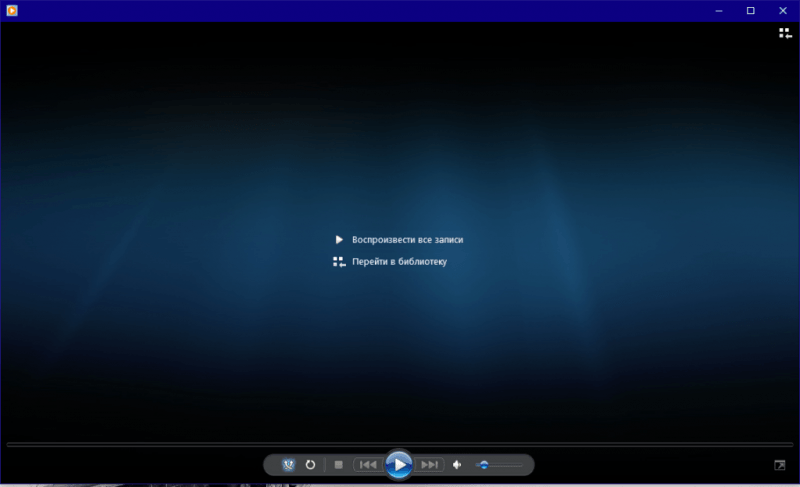
Представленный список выдающихся видеоплееров включает 14 различных программных решений, каждое из которых отличается по множеству ключевых параметров, включая размер, функциональность и специфические возможности, доступные бесплатно (для версий с ограниченной функциональностью). Для упрощения процесса выбора, я подчеркнул основные характеристики и преимущества каждого из них.
Windows Media Player / Кино и ТВ
При обсуждении видеоплееров, стоит обратить внимание на один из самых первых и широко применяемых проигрывателей, который поставляется в комплекте с различными версиями Windows. В чем заключается преимущество решения от Microsoft по сравнению с бесплатными альтернативами, кроме его включения в систему по умолчанию?
Данная программная утилита представляет собой своеобразный «ретро-элемент», сохраненный в Windows 10 в память о своей предыстории. По умолчанию, создатели операционной системы рекомендуют применять приложение «Кино и ТВ» для просмотра фильмов и плеер Groove для воспроизведения музыки. Каковы различия между современными инструментами и традиционным решением WMP? Разберемся в этом подробнее.
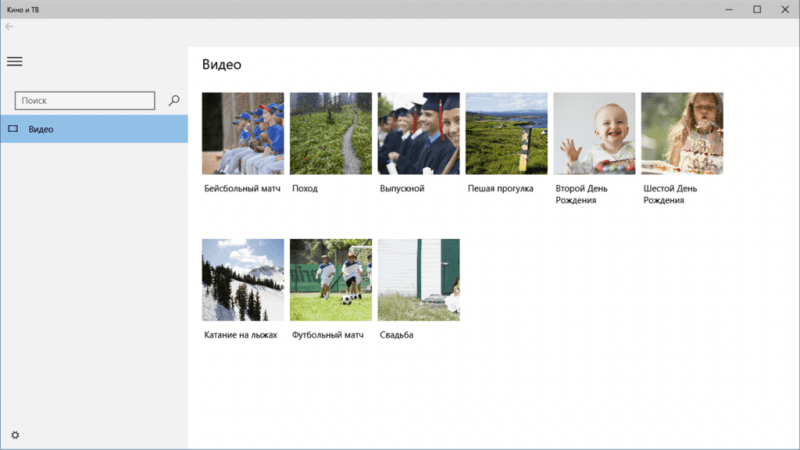
Приложение «Кино и Телевидение»
Несмотря на появление и расширение новых решений, медиаплеер «Media Player» продолжает получать обновления, хотя они и не вносят новые возможности, но зато устраняют существующие недочеты в его программном коде.
О программе «Кино и ТВ» можно отметить, что она предоставляет удобную интеграцию с консолями Xbox 360 и Xbox One. В остальном же, функционал приложения довольно ограничен и включает лишь базовое воспроизведение медиафайлов и управление локальной медиаколлекцией. Этот проигрыватель может стать подходящим выбором для тех, кто не ищет сложных функций и предпочитает простой, в духе других приложений Windows 10, интерфейс.
VLC Media Player
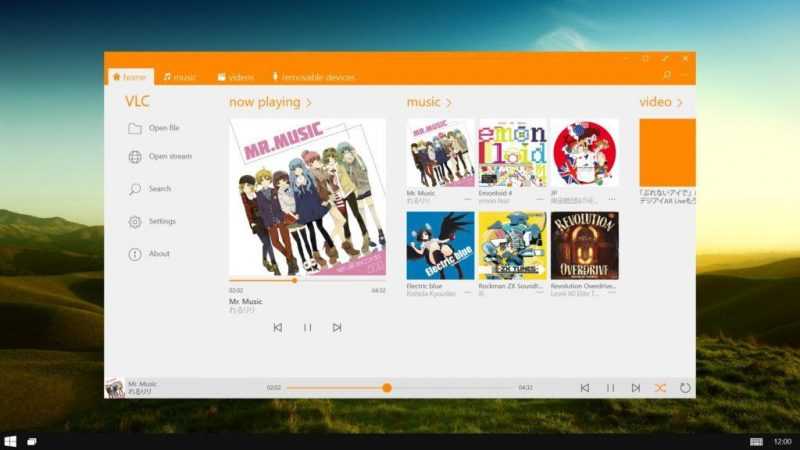
Медиаплеер VLC — это универсальное программное обеспечение для воспроизведения аудио- и видеофайлов, которое поддерживает широкий спектр форматов и предлагает множество функциональных возможностей для пользователей.
Один из наиболее распространенных и широко применяемых медиаплееров для операционной системы Windows. Этот плеер выделяется чрезвычайно интуитивным интерфейсом, полным отсутствием платы за использование и способностью корректно воспроизводить широкий спектр видео и аудио форматов. На основании личного опыта, я могу подтвердить, что данный плеер идеально подходит как для тех, кто предпочитает детально настраивать все аспекты воспроизведения, так и для обычных пользователей, которым важно, чтобы программное обеспечение работало сразу после установки.
Давайте прекратим восхвалять создателей и обратим внимание на ключевые характеристики данного медиапроигрывателя.
- Поддержка расширений – и без того удобная утилита дополняется небольшими фичами в (.lua) формате (в их числе – подключение онлайн-радио и автоматическая загрузка субтитров).
- Возможность установки скинов для кастомизации внешнего вида программы.
- Управление через браузер – вы сможете контролировать воспроизведение видео при наличии ещё одного устройства, подключенного к тому же роутеру, что и ваш ПК (допустим, телефона).
- Конвертация видео – VLC позволяет преобразовывать формат записи без использования дополнительного ПО.
- Размеры – программа занимает приблизительно 150мб в установленном виде, загрузочный пакет – 38мб.
- Поддержка всех стандартных форматов.
Установка дополнений может быть не столь очевидной из-за специфических аспектов процесса, включая отсутствие русифицированных загрузок и всплывающих подсказок в приложении. Давайте рассмотрим процесс подключения дополнений на примере настройки приложения для онлайн-вещания радио TUNELN Radio.
Как установить расширения в VLC
- Открываем браузер и переходим на официальную страницу магазина расширений.
- Выбираем подходящий нам аддон из общего списка (в нашем случае – это Tuneln Radio) либо используем сортировку по категориям, и читаем инструкцию по установке нужного нам расширения (в связи с отсутствием русификации рекомендуем воспользоваться любым онлайн-переводчиком, например, Google Translate в режиме перевода Английский-Русский).
- Как правило, установка требует скопировать файлы дополнения в папку VideoLANVLCluaextensions (для обычных расширений) или VideoLANVLCluasd (как в нашем случае – для каталогов каналов онлайн-ТВ, фильмов, Интернет-радио). Маршрут к папке приложения может быть найден по его ярлыку – наводим курсор на иконку, жмем правой кнопкой мыши и выбираем пункт «Расположение файла» в выпадающем списке.
- После того, как мы скопировали файлы в папку /sd, перезапустим VLC – вкладка дополнения будет доступна в левой панели.
Установка и настройка новых тем осуществляется по аналогичным методам, с учетом требования самостоятельного определения интерфейса приложения. Каталог всех тематических оформлений доступен на веб-ресурсе VLC.
Как настроить оформление
Настройка соединения обложек осуществляется по единой схеме.
- Загрузим понравившуюся нам тему в формате vlt в любую папку на компьютере (например, стандартную: VideoLANVLCskins).
- Запустим VLC и перейдём по следующему маршруту из верхней панели: «Инструменты» – «Настройки», на вкладке «Интерфейс» – «Другой стиль», далее выберем нашу тему, указав требуемый путь по кнопке «Выбрать» (или просто прописав его же в основной строке).
- Подтверждаем изменения, нажав на кнопку «Сохранить». Перезапускаем программу.
Таким образом, VLC Media Player представляет собой превосходное средство, подходящее для решения как базовых, так и довольно специфических задач. Безусловно, стоит рассмотреть его для использования.
KMP Player
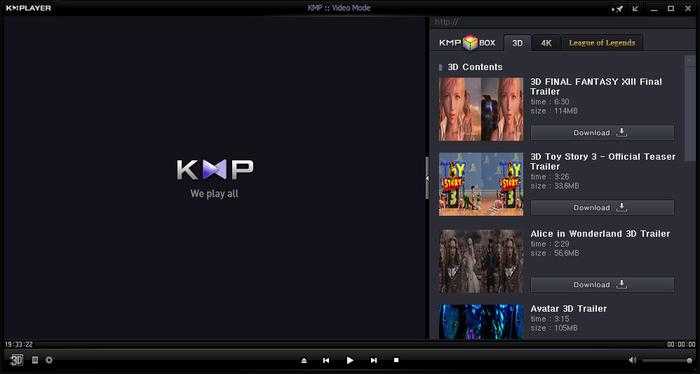
Креативное предложение от корейской команды разработчиков выделяется своей надежностью и занимает промежуточное положение среди других плееров. Однако, учитывая определенные аспекты, я предлагаю рассматривать его в качестве резервного варианта для использования в случае необходимости, а не основного средства воспроизведения медиа.
Следует отметить, что многие из продуктов, созданных для азиатского рынка, демонстрируют необычные особенности, несмотря на заявленное стремление к адаптации под европейские потребности. В частности, стоит упомянуть оригинальный метод продвижения, примененный в рекламной кампании одного из последних обновлений медиаплеера KMP.
Причины возникновения данной программы достаточно очевидны – она распространяется бесплатно, и разработчикам необходим источник дохода. Однако неясно, почему компания не предоставила возможность платного отключения рекламы. Рекомендуется применять версии до 3.6.0.87, так как они, согласно мнению пользователей, наиболее стабильны и не включают рекламные элементы в интерфейсе плеера. К другим особенностям KMP Player относятся следующие аспекты.
- Гибкая настройка приложения (за исключением рекламы).
- Поддержка загружаемых тем, меняющих внешний вид плеера.
- Наличие официальной русификации.
- Использование плагов WinAmp.
- Собственные кодеки для воспроизведения – программа не обращается к встроенному функционалу системы, избегая лишней загрузки реестра.
- Работа с «повреждёнными» файлами.
- Воспроизведение всех основных форматов видео- и аудиозаписей.
- Размер загрузочного пакета – 47мб, в установленном виде – около 150мб.
Тематические пакеты для KMP Player доступны в формате ksf и могут быть найдены в открытом доступе в сети, включая форумы сайта программы или схожие ресурсы.
Как поменять оформление в KMP Player
Давайте изучим стандартный метод присоединения нового дизайна.
- Загрузим подходящую нам обложку и откроем расположение файла (допустим, мы загрузили тему на «Рабочий стол».)
- Наведём курсор на иконку файла и нажмём правую кнопку мыши: в появившемся списке выберем пункт «Открыть с помощью».
- В новом окне перейдём к вкладке «Другие приложения» и выберем «KMP Player».
- Программа автоматически подключит выбранную нами тему.
Для смены установленной темы в медиаплеере KMP, следует кликнуть правой кнопкой мыши по окну приложения и изменить дизайн в разделе «Обложки».
Таким образом, плеер KMP Player представляет собой надежное альтернативное решение для просмотра видео, подходящее как для обычных пользователей, так и для тех, кто предпочитает детально настраивать все параметры. Рекомендован для использования в версиях до 3.6.0.87 включительно.
Media Player Classic – Home Cinema
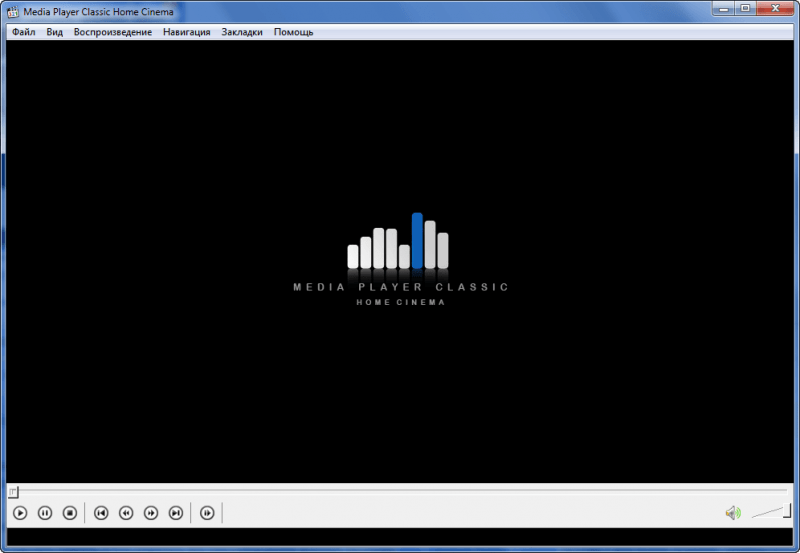
Вариант для ценителей традиций, отвергающих мозаичный подход в интерфейсах приложений для Windows 10. Этот медиаплеер отличается простотой, краткостью и высокой функциональностью, что делает его использование максимально удобным. Интерфейс MPC-HC, хотя и предоставляет широкие возможности для настройки, сохраняет сходство с своим предшественником – Windows Media Player 6. Несмотря на возможные разногласия, удобство и легкость освоения полностью оправдывают такой выбор.
Также стоит выделить чрезвычайную приверженность разработчиков поддержке устаревших операционных систем – данная программа способна запуститься на всех версиях Windows, предшествующих XP (включая Service Pack 3). В числе прочих преимуществ можно отметить:
- Широкий спектр поддерживаемых аудио- и видеоформатов, воспроизведение с дисков.
- Возможность просмотра повреждённых файлов (сохранившихся частей).
- Просмотр и запись передач через ТВ-тюнер (при наличии соответствующих драйверов).
- Бесплатное распространение и регулярные обновления, наличие официальной русификации.
- Интуитивно понятный интерфейс, простота настройки и использования.
- Размер загрузочного пакета – 12мб, в установленном виде – всего около 33мб.
Медиаплеер Classic — это превосходное решение для ценителей традиционных интерфейсов Windows, полностью удовлетворяющее потребности в просмотре видео. Особо рекомендуется для использования на маломощных компьютерах.
Quicktime
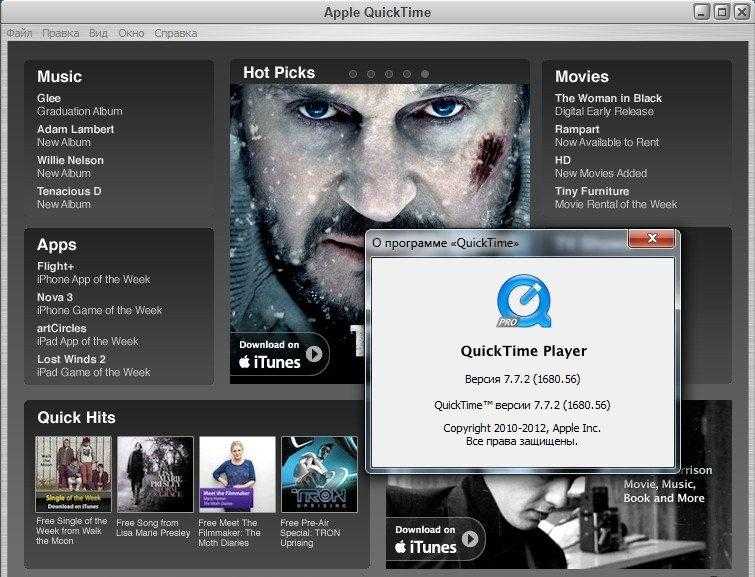
Видеопроигрыватель от Apple, который на протяжении многих лет является неотъемлемой частью операционной системы Mac OS, в последнее время стал доступен и для пользователей Windows.
В дополнение к возможностям воспроизведения, Quicktime является ключевой технологией, которую Apple применяет для работы с видео и в других стандартных программах. В настоящее время данная функциональность постепенно утрачивает актуальность, однако плеер продолжает удерживать свои позиции на рынке бесплатных аналогов.
В чем заключается уникальность Quicktime по сравнению с другими медиаплеерами, кроме того факта, что его разработала известная компания? Этот плеер обладает стандартными функциями, однако он поддерживает практически все ключевые форматы видео и аудио, включая и те, которые встречаются крайне редко. Помимо базовой функциональности, Quicktime предоставляет возможности для создания и редактирования видеозаписей, не требуя при этом дополнительного программного обеспечения. Пользователи могут записывать материалы как с использованием встроенных камеры и микрофона компьютера, так и посредством записи экрана. И даже это не исчерпывает всех возможностей данного плеера.
- Большое количество поддерживаемых стандартов аудио- и видеозаписей.
- Наличие поддержки от Apple, но при этом – отсутствие обновлений в будущем.
- Объём загрузочного пакета – 42мб, в установленном виде – около 90мб.
- Возможность копирования CD- и DVD-дисков.
- Работа с потоковыми записями – ТВ, стримы и прочее.
Программа представляет собой удачный выбор для поклонников стиля Apple, отличаясь обширным набором поддерживаемых форматов по сравнению с другими аналогами. Однако стоит учитывать, что последняя обновленная версия датируется 2014 годом, и ожидается, что развитие программы не будет продолжено, поэтому иметь альтернативный плеер рекомендуется.
GOM Player
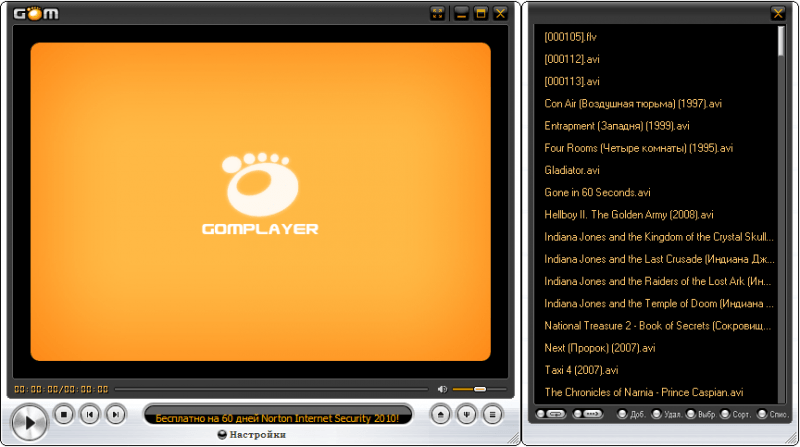
Удобный бесплатный плеер, отлично подходящий для воспроизведения видео и аудио на старых компьютерах, предлагается в качестве свободной альтернативы платного варианта Plus.
Первым заметным аспектом является присутствие рекламы в окне медиаплеера. Хотя она может быть отключена в платной версии, этот момент остаётся весьма раздражающим даже для самых терпимых пользователей.
Основными характерными чертами, которые хотелось бы подчеркнуть, являются:
- Поддержку всех версий Windows, начиная с XP с установленным Service Pack 3, нетребовательность к характеристикам компьютера.
- Компактность: размер загрузочного пакета – 25 мб, в установленном виде – 95 мб.
- Бесплатность, омрачаемой наличием рекламных модулей (платное издание – 25$ с постоянной лицензией).
- Поддержку всех основных форматов аудио- и видеозаписей.
- Возможность записи WAV аудио.
Хороший проигрыватель, однако уступает другим бесплатным аналогам в конкурентной борьбе.
BS.Player
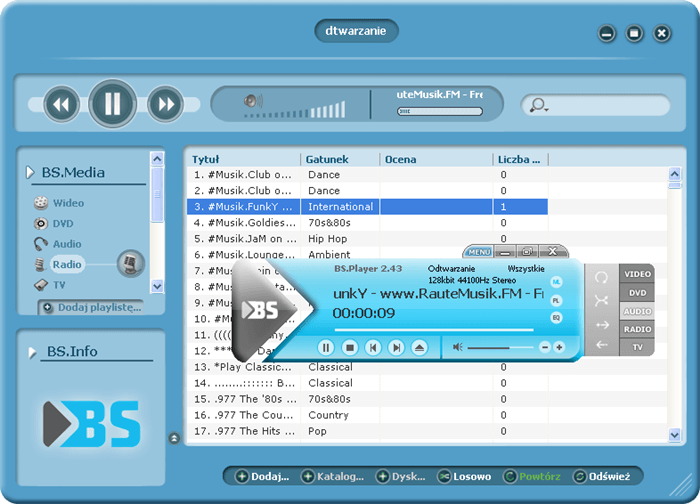
Видеоплеер, созданный словенскими специалистами, ведет свою хронологию с начала 2002 года. Он доступен в двух вариантах: бесплатном и PRO. Стандартная версия не имеет значительных ограничений, однако, подобно GOM Player, включает встроенную рекламу, которая заметно ухудшает процесс использования приложения.
Программа окажется идеальным решением для тех, кто не стремится к сложным функциям видеоплеера, а нуждается лишь в базовом воспроизведении видео. Важно заметить, что данный плеер совместим со всеми версиями Windows, начиная с 98-й, что делает его почти незаменимым выбором для старых компьютерных систем.
Основные особенности BS.Player включают:
- Возможность добровольного получения расширенного функционала за 25$, а при отсутствии такой необходимости – свободное использование бесплатной лицензии.
- Поддержка всех стандартных форматов, возможность воспроизведения потокового видео и YouTube роликов.
- Кастомизация внешнего вида свободно распространяемыми темами (вы сможете найти их на официальном сайте).
- Автоматическая подгрузка обложек записей при нахождении совпадений в интернете.
- Гибкая настройка работы субтитров, возможность автоматического поиска и загрузки из интернета.
- Вес загрузочного пакета – 10мб, в установленном виде – около 17мб.
Как поменять оформление BS.Player?
Как быть, если вы не довольны стандартным интерфейсом и обложками BS.Player? Давайте рассмотрим, как можно загрузить и установить дополнительные темы для программы.
- Перейдём на официальную страницу BS.Player. В верхней панели сайта найдём выпадающий список с выбранным пунктом «English», и заменим его на «Русский».
- После загрузки русской версии сайта перейдём во вкладку «Обложки», располагающуюся под меню с выбором языка.
- Выберем подходящую нам тему, ориентируясь по категориям на левой панели или просто листая все предложенные варианты на главной странице.
- Найдя подходящую, нажмём на кнопку «Скачать» и выберем удобную для нас папку – к примеру, сохраним наш файл на «Рабочий стол».
- Запустим BS.Player и перенесём загруженную тему в окно программы. Новая обложка будет автоматически выбрана в качестве основной.
Для возвращения к первоначальному дизайну программы или замены обложки на одну из предустановленных, необходимо перейти в раздел настроек и установить предпочитаемую тему в качестве стандартного оформления интерфейса.
BS.Player предлагает удобное решение для тех, кто предпочитает простой интерфейс и базовые функции без необходимости приобретать платную версию. Однако, его рекламная составляющая может стать препятствием для пользователей, не приемлющих всплывающие объявления.
ALLPlayer
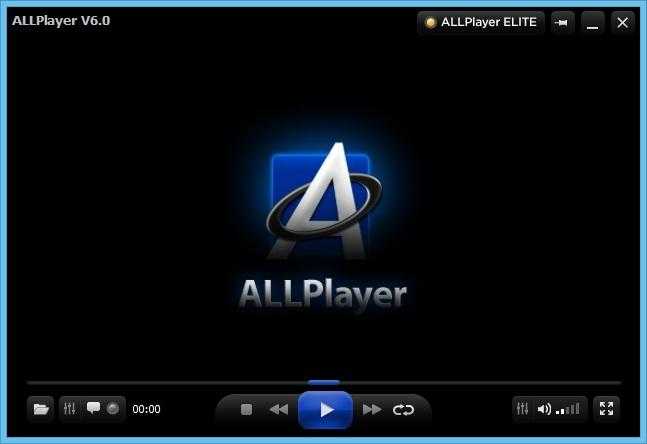
Видеоплеер, созданный польскими разработчиками, предлагается полностью бесплатно для устройств под управлением Windows, Android и iOS. Этот инструмент не требует оплаты за лицензию и при этом избегает чрезмерного использования рекламы, что делает его привлекательным вариантом по сравнению с другими аналогичными решениями.
Данный медиаплеер не имеет значительной известности и представляет собой довольно скромную альтернативу широко распространенным программам. К его ключевым функциям можно отнести:
- Чтение всех основных форматов аудио- и видеозаписей (на это прямо намекает слово «ALL» в названии).
- Наличие функций «Родительского контроля» – вы сможете ограничить доступ к некоторым файлам в рамках плеера при помощи пароля.
- Встроенная поддержка онлайн-радиостанций.
- Возможность чтения субтитров «вслух» при помощи синтезатора речи.
- Автоматическая загрузка субтитров при нахождении совпадений в интернете.
- Наличие русификации по умолчанию.
- Размер загрузочного пакета – 44мб, в установленном виде – около 76мб.
ALLPlayer является превосходным выбором для тех, кто использует электронные устройства в присутствии детей. Я настоятельно рекомендую его опробовать.
5KPlayer
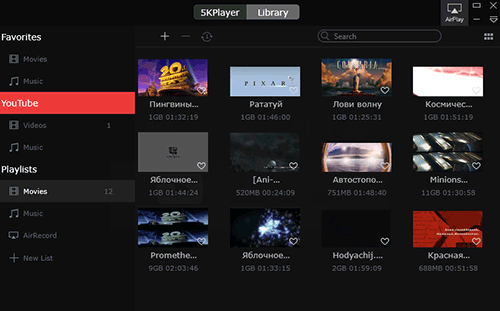
Универсальный плеер для просмотра видео и воспроизведения аудио, разработанный для плавного сопряжения компьютера с устройствами Apple. Доступен в версиях для Mac OS и Windows, обеспечивает поддержку широкого спектра форматов музыкальных композиций и фильмов, а также оснащен функционалом для синхронизации с мобильными устройствами.
Музыкальный плеер предлагается бесплатно для всеобщего пользования.
Основные характеристики, которые заслуживают особого упоминания, включают:
- Поддержку большинства форматов аудио- и видеозаписей.
- Поддержку технологий синхронизации воспроизведения, в том числе и для устройств Apple – AirPlay и DLNA.
- Воспроизведение 4К видео без дополнительных настроек.
- Просмотр роликов с онлайн-платформ: YouTube, Dailymotion, Vime, поддержку онлайн-радиостанций.
- Достаточно простой и стильный интерфейс, хотя отсутствие русификации может вызвать определённые затруднения.
- Размер загрузочного пакета – 47мб, в установленном виде – приблизительно 164мб.
Идеальный выбор для просмотра видео- и аудиоконтента с возможностью потоковой передачи на дополнительный дисплей. Особо рекомендуется пользователям гаджетов Apple.
Light Alloy
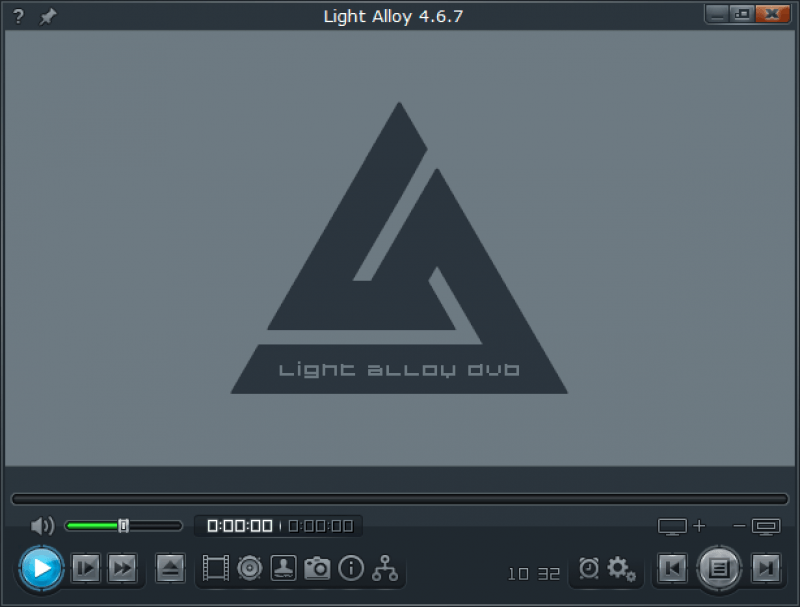
«Легковесный медиаплеер» — это традиционный вариант программы для просмотра видео, лишенный излишних возможностей. Он характеризуется интуитивно понятным интерфейсом и не нуждается в приобретении платного доступа.
В положительную сторону можно сразу отметить отсутствие рекламных компонентов и каких-либо намеков на грубое использование усилий создателей программного обеспечения. Единственное условие для установки Light Alloy — это бесплатная регистрация в программе через официальный веб-ресурс.
Основными характеристиками можно отметить следующее:
- Поддержку практически всех известных форматов аудио- и видеозаписей.
- Возможность установки дополнительных тем (вы сможете найти их на официальном сайте).
- Официальную русификация в комплекте с интуитивным интерфейсом.
- Интернет-радио и другие онлайн-сервисы (YouTube и пр.) поддерживаются по умолчанию, в том числе и с использованием IPTV.
- Просмотр Blu-Ray и DVD дисков (при наличии дисковода с поддержкой этих форматов).
- Встроенные кодеки.
- Размер установочного пакета – 15мб, в установленном виде – 40мб.
Как добавить темы оформления в Light Alloy
Для добавления дополнительных тем оформления, которые неожиданно называются «Шкурки» как в самом приложении, так и на официальном портале (скорее всего, из-за сложностей в переводе), следуйте представленной ниже инструкции.
- После установки Light Alloy, найдём подходящую нам тему, перейдя на вкладку «Шкурки» на официальной странице программы.
- Загрузим соответствующий файл в формате las в любую удобную нам папку, например, в расположение нашего плеера – C:Program FilesLight Alloy.
- Откроем плеер и перетащим файл нашей темы в окно программы.
- Переведём курсор на правую панель Light Alloy и нажмём на значок в виде шестерёнки в нижней части экрана.
- В появившемся меню перейдём ко вкладке «Шкурки» в верхней панели.
- В списке тем выберем нужную и подтвердим наш выбор, нажав кнопку «Ок».
Идеальное и абсолютно свободное решение, подходящее даже для самых привередливых пользователей, которые предпочитают детальную настройку воспроизведения.
Zoom Player
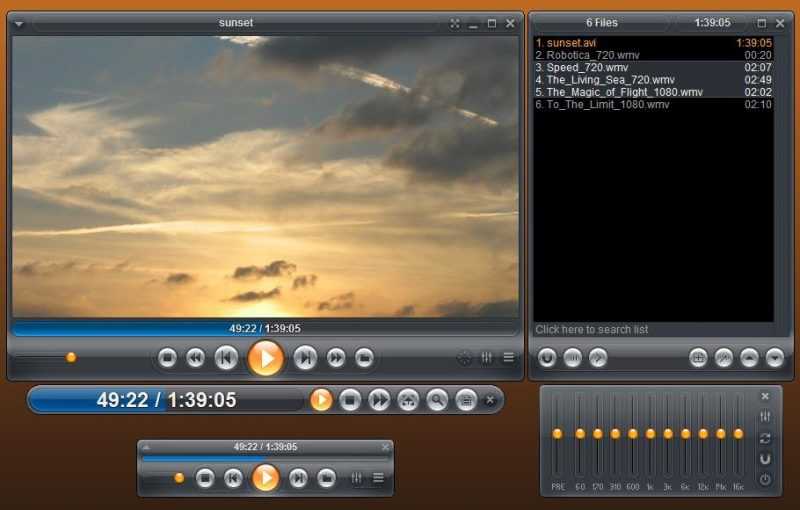
Видеоплеер с условно-бесплатной лицензией, представленный в виде демонстрационной версии платной продукции. В числе ограничений бесплатной версии – неполная поддержка некоторых форматов. Преимуществом является отсутствие рекламы и типичных проблем, связанных с бесплатным программным обеспечением.
Главные характеристики платформы Zoom:
- Поддержка всех основных форматов аудио и видео.
- Отсутствие собственных кодеков, но работа с практически всеми сторонними.
- Простой, понятный интерфейс – ничего лишнего.
- Наличие официальной русификации.
- Работа с онлайн-сервисами и потоковым вещанием.
- Редактирование аудиозаписей на базовом уровне.
- Размер загрузочного пакета – 30мб, в установленном виде – около 70мб.
Обычный «прочный средний игрок», который не демонстрирует значительных слабых сторон или особых достоинств.
VSO Media Player
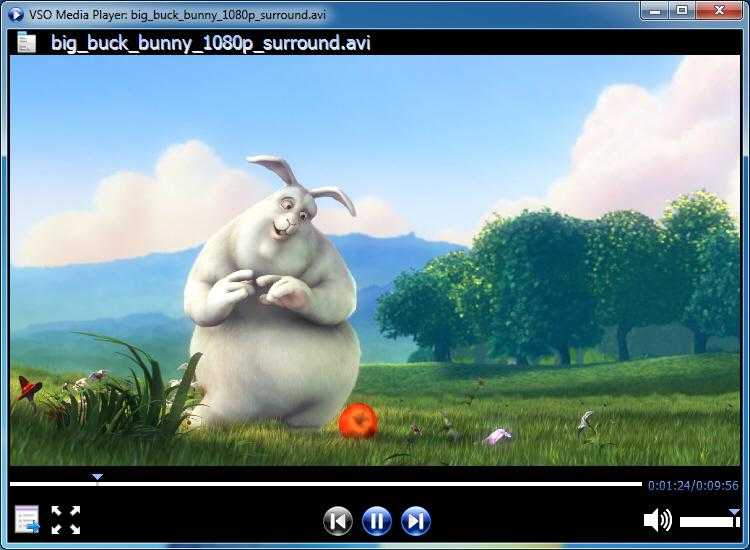
Медиаплеер VSO — это программное обеспечение для воспроизведения аудио- и видеофайлов, предлагающее широкий спектр функций для удовлетворения потребностей пользователей в просмотре и прослушивании различных форматов медиаконтента.
Бесплатный, чрезвычайно удобный и интуитивно понятный способ для просмотра видео и прослушивания музыки без необходимости в сложных настройках. Важными особенностями являются:
- Официальную русификацию, простой и понятный интерфейс.
- Отсутствие рекламы или любых других намёков на бесплатность.
- Встроенные кодеки, поддержку всех основных форматов, чтение Blu-ray и DVD.
- Гибкую работа с субтитрами.
- Размер загрузочного пакета – 16мб, в установленном виде – 33мб.
- Распространяется как веб-установщик (требует подключение к сети).
Удобное решение для простых просмотров материалов и прекрасный вариант для получения стандартного плеера в условиях ограниченного доступа к сети.
Winamp
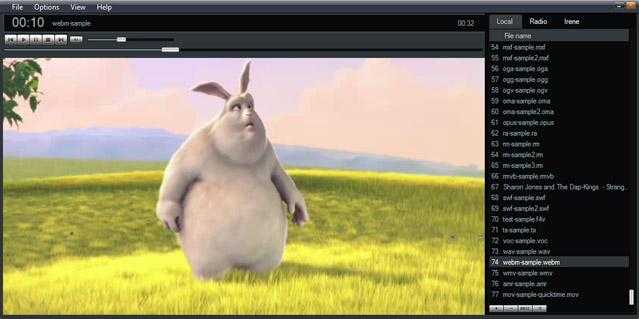
Такой классический вариант, какой только можно представить. Широко известный как ведущий аудиоплеер, Winamp также проявляет высокую эффективность при воспроизведении видеофайлов, объединяя в себе интерфейс Aimp, качество звука Foobar, визуализацию Winamp и функциональность iTunes.
Основные характеристики данного плеера включают:
- Возможность крайне тонкой настройки всех функций воспроизведения.
- Поддержку практически всех видов аудиозаписей и основных форматов видео (AVI, M4V, MPG/MPEG, WEBM, FLV, MKV, MP4, WMV, M2V, NSV, SWF)
- Крупное фанатское комьюнити, активное развитие и поддержку от разработчиков.
- Возможность расширения функционала при помощи бесплатных дополнений.
- Кастомизацию внешнего вида при помощи обложек.
- Загрузку обложек из интернета.
- Встроенные функции конвертирования.
- Размер загрузочного пакета – 14мб (в последней стабильной версии), в установленном виде – приблизительно 70мб.
Дополнительные модули для Winamp можно свободно найти и скачать на специализированных интернет-форумах. Для их установки вам потребуется лишь последняя версия самой программы. Плагины выпускаются в виде самостоятельных установочных файлов, и для их интеграции в систему достаточно запустить соответствующий файл и выполнить предложенные инструкции. Отметим, что все эти дополнения предоставляются бесплатно, поэтому любые попытки взимания платы за их получение следует рассматривать как мошеннические.
Ситуация с изменением темы в программе имеет несколько особенностей. Способы оформления доступны в формате WAL, и иногда для активации требуемой обложки достаточно двойного клика по загруженному файлу. Однако, что предпринять, если автоматическое подключение не осуществляется? Давайте разберемся, как вручную установить загруженную тему.
Как добавить тему в Winamp
- Закроем плеер и перейдём в корень файлов программы (чаще всего это: C:Program FilesWinamp) и откроем папку «Skins». Перенесём нашу тему в эту папку (либо любую другую – это не играет особого значения).
- Снова запустим Winamp и зажмём сочетание «Alt+S», либо любым другим способом перейдём в раздел «Параметры проигрывателя Winamp».
- Перейдём ко вкладке «Обложки» в левой панели программы и откроем её щелчком мыши.
- В правой панели появится список установленных обложек. Нажмём на кнопку «Указать папку с обложками…» и выберем нашу тему.
- После обновления списка, выберем нашу обложку и закроем меню.
Инструкция по активации уже примененной обложки совпадает по структуре, включая пункты 2 и 5.
Winamp является превосходным выбором для тех, кто предпочитает детально настраивать воспроизведение медиафайлов, предлагая обширный набор инструментов для работы с аудио и видео. Рекомендуется использовать стабильные выпуски программы, в то время как установка бета-версий дает возможность первыми оценить новые возможности, но не обеспечивает стопроцентную надежность и стабильность работы.








